Tvůrčí proces v Photoshopu může být jak vzrušující, tak i výzvou. V tomto tutoriálu se zaměříme na RAW-vývoj a následné kroky, které transformují tvůj obrázek od skicovité myšlenky k hotovému uměleckému dílu. Naučíš se, jak optimálně připravit výchozí obraz, zvýraznit detaily a cíleně upravit celkový vzhled.
Nejdůležitější poznatky
- Výběr správného výchozího obrazu je rozhodující pro další proces.
- RAW data nabízejí flexibilní možnosti úprav, jako je expozice, vyvážení bílé a ostrost.
- Obratné korekce mohou významně ovlivnit atmosféru obrázku.
Návod krok za krokem
Vybrat výchozí obraz
Před zahájením úprav je důležité vybrat správný výchozí obrázek. Při mé první úvaze jsem se rozhodl pro umělecké dílo, které jsem pořídil v prvním modulu tutoriálu. Rychle jsem zjistil, že bych raději použil alternativní obraz, protože se mi líbila jeho póza a směr pohledu.
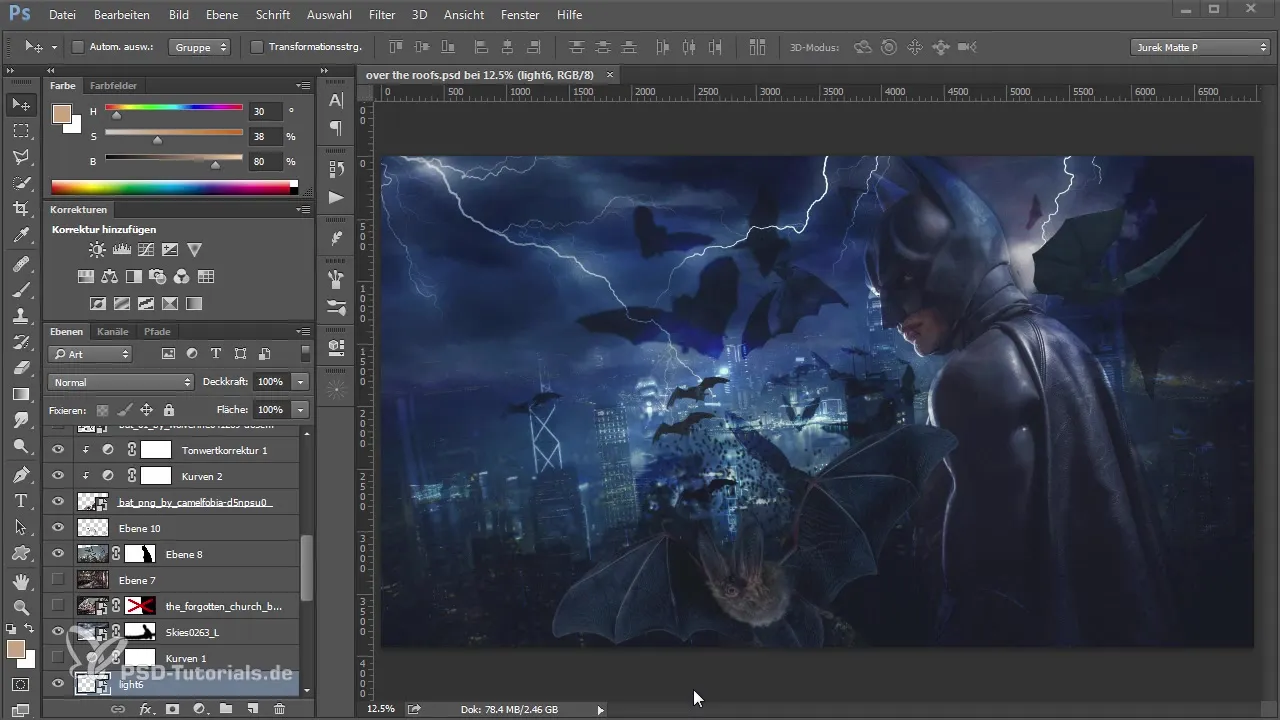
Otevřít RAW datový soubor v Photoshopu
Až budeš mít požadovaný obrázek, otevři RAW datový soubor v Photoshopu. Nejprve vytvoř kopii originálu a pojmenuj ji podle toho, abys udržel přehled. Tak se můžeš kdykoli vrátit k originálnímu obrázku, zatímco provádíš úpravy.
Upravit expozici a kontrast
Teď je čas provést první úpravy. Začni tím, že když se obraz zdá příliš tmavý, zesvětlíš jeho expozici. Sniž světlé tóny a zvyš tmavé, abys mohl vidět více detailů v obraze. Tím získáš jasnější představu o možnostech, které máš k dispozici.
Upravit vyvážení bílé
Vyvážení bílé je dalším důležitým prvkem, který je často opomíjeno. Ujisti se, že posuneš barevnou teplotu k modré, aby ses soustředil na zesílení atmosféry obrázku. Lehké nádechy modré mohou výrazně zlepšit vizuální efekt, ale buď opatrný, abys to nepřehnal a vyhnul se nepřirozenému vzhledu.
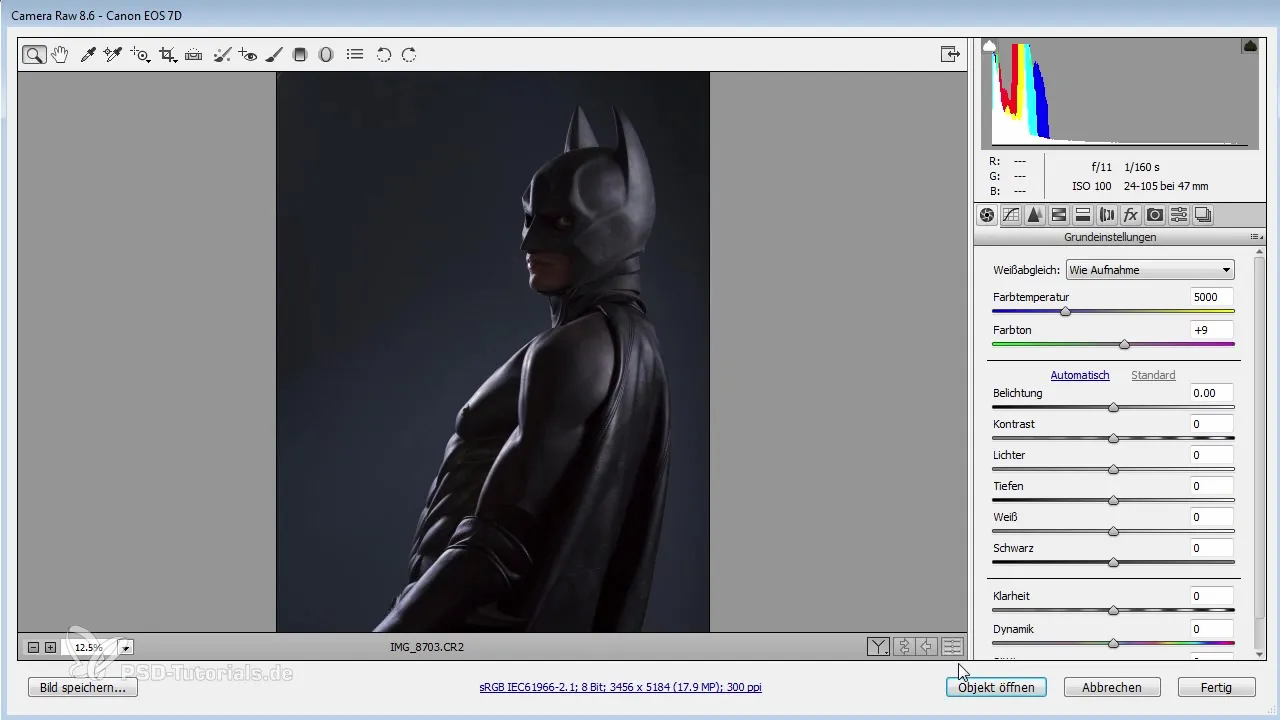
Zvýšit jasnost a dynamiku
Abychom ještě více zvýraznili detaily, můžeš zvýšit hodnotu jasnosti. Tím získá tvůj obrázek křupavou ostrost, která jej učiní živějším. Současně můžeš zvýšit dynamiku, zatímco mírně snížíš sytost, abys optimalizoval hloubku barev.
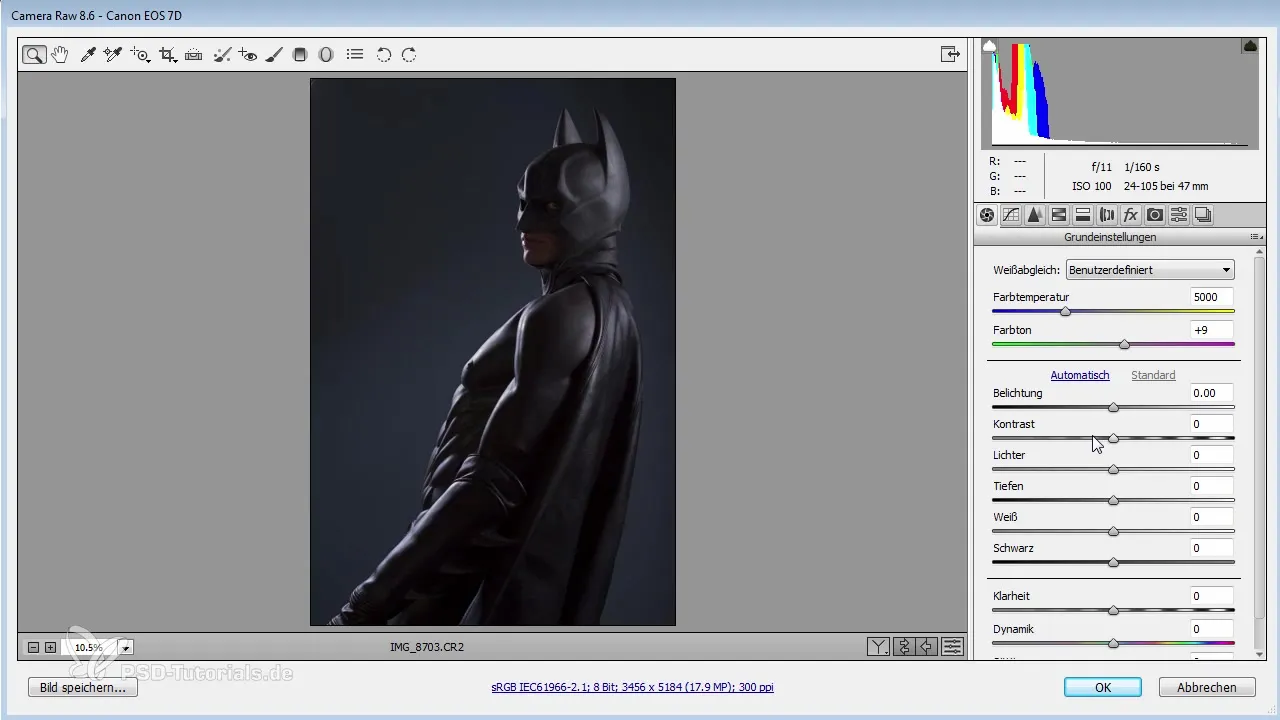
Dosažení ostrosti obrazu
Jakmile jsou základní úpravy provedeny, je čas ostřit obraz. Přepni se do oblasti ostření a ujisti se, že pracuješ při 100 % zobrazení, aby byly výsledky nejlepší. Dbej na to, abys ovládal poloměr a sílu ostření, abys se vyhnul nadměrnému šumu.
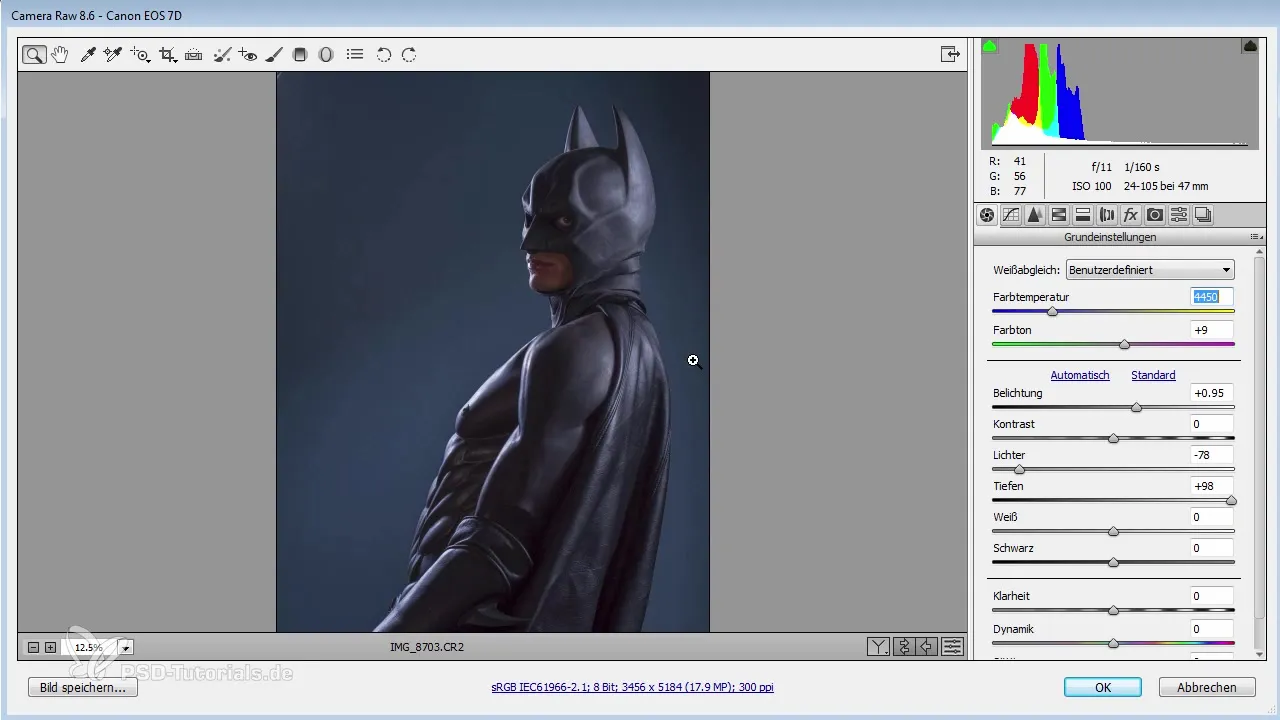
Provést opravy objektivu
Občas může dojít k chromatické aberaci, která způsobuje barevné zkreslení. Kromě designových úprav je také důležité hledat a opravit možné chyby v opravách objektivu. Dbej na to, abys cíleně korigoval fialové barevné nádechy.
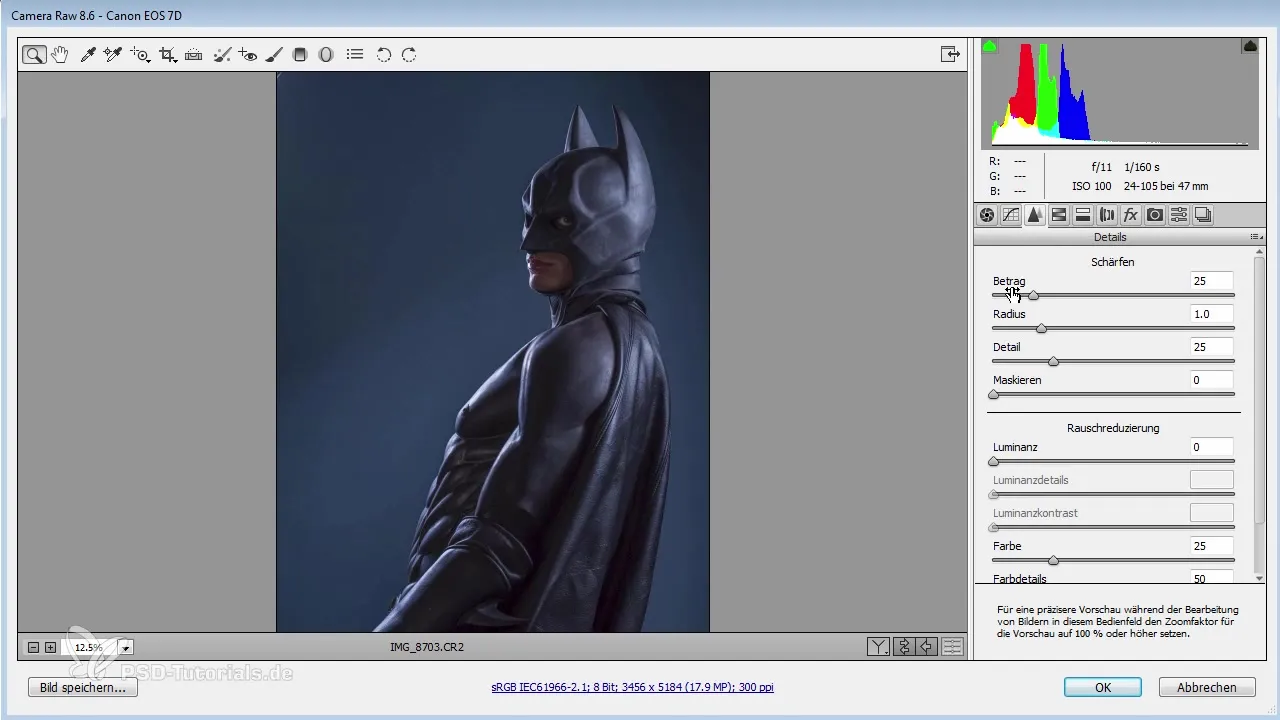
Dokončit RAW vývoj
Až provedeš všechny úpravy a budeš spokojen s výsledkem, stiskni „OK“, aby ses změny uložil. Právě jsi vytvořil základ pro svůj obraz, a RAW vývoj je dokončen.
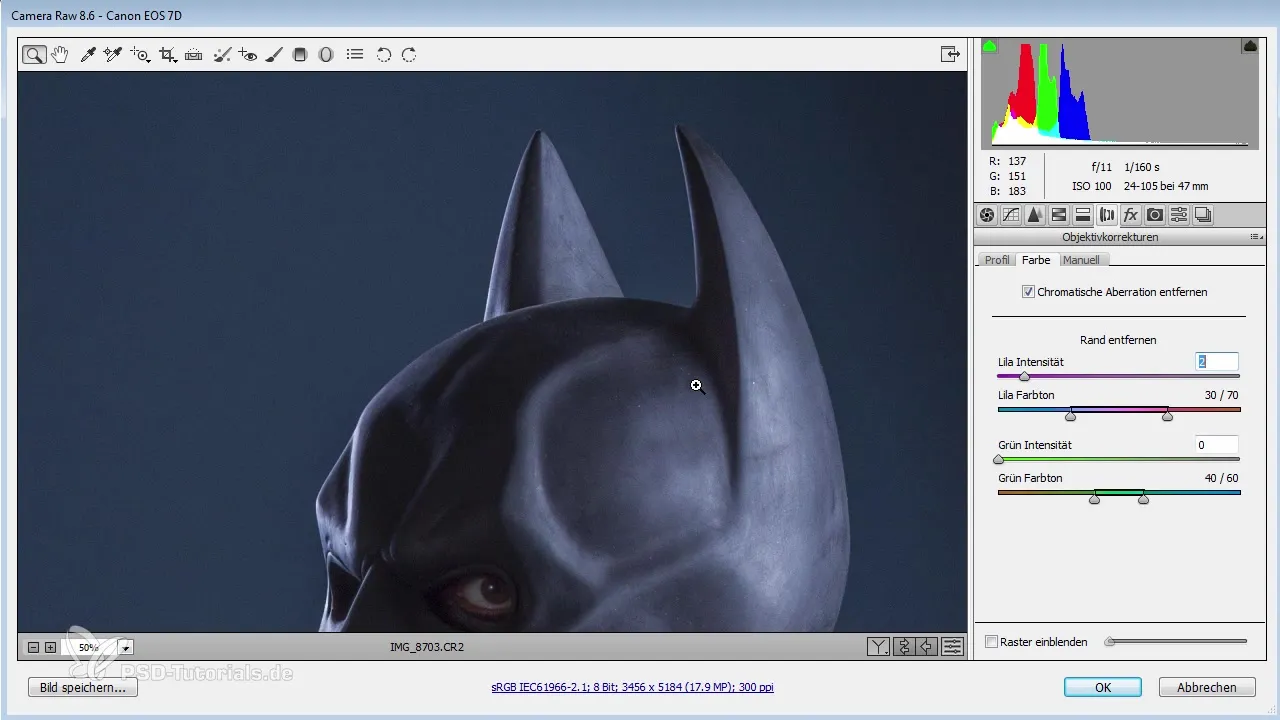
Souhrn - Umění RAW vývoje v Photoshopu: Od myšlenky k hotovému obrazu
V těchto krocích jsi se naučil, jak účinně vyvinout a připravit své RAW obrázky. Správným výběrem výchozího obrazu, vyváženými úpravami a detailními korekcemi můžeš položit základy pro kreativní kompozice.
Často kladené otázky
Jaký software se používá pro RAW vývoj?Pro RAW vývoj se používá Photoshop.
Jak se upravuje expozice v RAW vývoji?Expozici v RAW převodníku můžeš snadno upravit pomocí posuvníků.
Je důležité uchovat originální obrázek?Ano, je doporučeno vytvořit kopii originálu, abys na ni mohl kdykoli odkázat.
Musím se starat o chromatickou aberaci?Ano, je důležité opravit chromatickou aberaci, aby se předešlo barevnému zkreslení.
Jaký je rozdíl mezi jasností a sytostí?Jasnost ovlivňuje kontrast středních tónů, zatímco sytost zvyšuje intenzitu všech barev.


